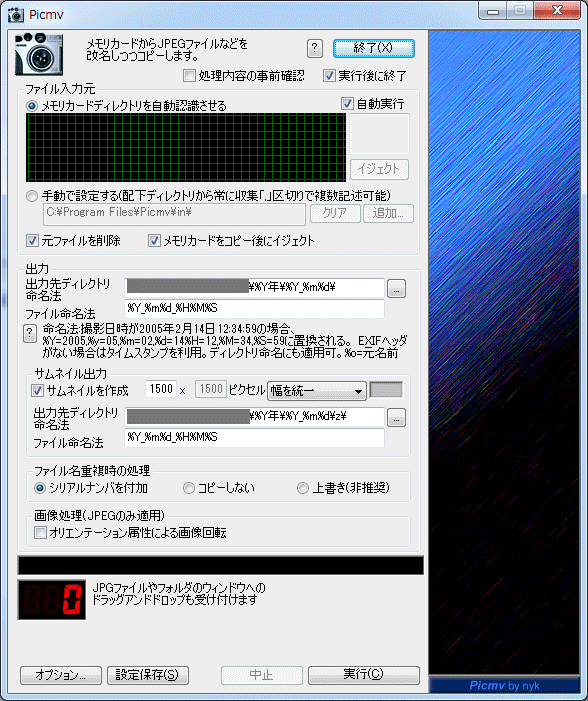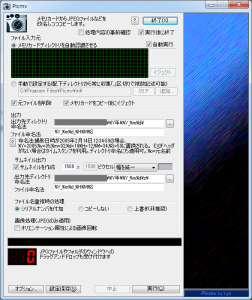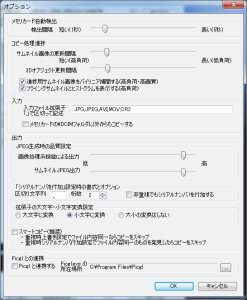カメラの画像仕分けソフト「Picmv」の環境設定メモ。
デジカメってPCへの取り込みが大変ですよね・・・。
カードリーダーにSDカードを挿して、ソフト立ち上げて、取り込みボタンを押して、完了したら中身を消して、デジカメに戻して・・・。
フォルダ名変更して、ファイル名も変更して・・・。
一眼レフだと容量も圧迫するし、人に写真をあげる時も圧縮しなければいけなくて大変・・・。
そんな流れを簡易にまとめる事が出来るのが「Picmv」ってソフトです。
↑にあった流れを
1.カードリーダーにSDカードを挿す
2.ソフト立ち上げ
3.SDカードをカメラに戻す
これだけにできます。
その環境設定が下記です。
下記項目にチェックを入れる
・実行後に終了
・メモリーカードディレクトリを自動認識させる
・自動実行
・元ファイルを削除(カードの中身を消したくない場合は)
・メモリーカードをコピー後にイジェクト
・シリアルナンバを付加
(一眼レフの連写機能を使う場合、秒数が重複するので必須)
下記項目を変更
出力先ディレクトリ命名法:
指定ディレクトリ
\%Y年\%Y_%m%d\
(指定ディレクトリ\2015年\2015_1224\)
ファイル命名法:
%Y_%m%d_%H%M%S
(2015_1224_201222.jpg)
更に圧縮画像も追加したい場合
・サムネイルを作成にチェック
・ピクセル数を1500に設定
・幅を統一に設定
出力先ディレクトリ命名法:
指定ディレクトリ
\%Y年\%Y_%m%d\re\
(指定ディレクトリ\2015年\2015_1224\re\)
ファイル命名法:
%Y_%m%d_%H%M%S
(2015_1224_201222.jpg)
オプションも変更します。
・今回は入力ファイル拡張子を
JPG,JPEG,AVI,MOV,CR2
に変換しています。
追加したい拡張子があれば、ここに記載します。
・メモリーカードの\DCIMフォルダ以外からもコピーする場合チェック
・小文字に変換にチェック
(ウェブにアップする際小文字指定が便利なので)
もし変更が適用されないようであれば、Picmvを管理者権限で実行すると変更できると思います。
以上メモでした。